एसएफआर बॉक्स वेब इंटरफेस: इंटरनेटवरून त्याच्या एसएफआर बॉक्समध्ये प्रवेश कसा करावा?, एसएफआर बॉक्सच्या वेब इंटरफेसमध्ये प्रवेश कॉन्फिगर करा
माझ्या एसएफआर बॉक्सच्या प्रशासन इंटरफेसमध्ये प्रवेश कसा कॉन्फिगर करावा
Contents
- 1 माझ्या एसएफआर बॉक्सच्या प्रशासन इंटरफेसमध्ये प्रवेश कसा कॉन्फिगर करावा
- 1.1 एसएफआर बॉक्स वेब इंटरफेस: इंटरनेटवरून त्याच्या एसएफआर बॉक्समध्ये प्रवेश कसा करावा ?
- 1.2 एसएफआर बॉक्स इंटरफेसमध्ये प्रवेश कसा करावा ?
- 1.3 त्याचे एसएफआर बॉक्स नेटवर्क सानुकूलित करा
- 1.4 एसएफआर प्रशासन इंटरफेसद्वारे त्याचे वायफाय कनेक्शन वाढवा
- 1.5 एसएफआर बॉक्स वेब इंटरफेससह एसएफआर वायफाय सुरक्षित करा
- 1.6 एसएफआर व्हीपीएन कॉन्फिगर कसे करावे ?
- 1.7 माझ्या एसएफआर बॉक्सच्या प्रशासन इंटरफेसमध्ये प्रवेश कसा कॉन्फिगर करावा ?
- 1.8 माझा प्रशासन इंटरफेस चांगला संरक्षित आहे.
प्रशासन इंटरफेसमधून डिस्कनेक्ट करण्यासाठी आणि मुख्यपृष्ठावर परत या: बटणावर क्लिक करा डिस्कनेक्शन, वेब इंटरफेसच्या वरच्या उजवीकडे (त्याची उपस्थिती दर्शविते की इंटरफेसमध्ये प्रवेश सुरक्षित आहे).
एसएफआर बॉक्स वेब इंटरफेस: इंटरनेटवरून त्याच्या एसएफआर बॉक्समध्ये प्रवेश कसा करावा ?

एसएफआर बॉक्स इंटरफेस हे त्याच्या निवासस्थानाच्या एसएफआर वायफाय नेटवर्कवर पूर्णपणे नियंत्रण ठेवण्यासाठी एक आवश्यक साधन आहे. आपल्या एसएफआर वायफाय नेटवर्कला वैयक्तिकृत करणे, सुधारित करणे आणि सुरक्षित करणे, कमीतकमी प्रगत, बर्याच फंक्शन्समध्ये आपल्याकडे या जागेत प्रवेश आहे. या लेखात त्यांना शोधा !
- आवश्यक
- एसएफआर बॉक्स इंटरफेसशी कनेक्ट करा एसएफआर बॉक्सशी कनेक्ट केलेले डिव्हाइस वापरणे आवश्यक आहे.
- आपण हा इंटरफेस वापरू शकता वैयक्तिकृत करा आपले वायफाय एसएफआर नेटवर्क.
- हे शक्य आहेआपला वेग सुधारित करा एसएफआर बॉक्स कॉन्फिगरेशन स्पेसचे इंटरनेट धन्यवाद.
- एसएफआर बॉक्स वेब इंटरफेसमध्ये मास्टरिंग देखील सुधारते सुरक्षा आपल्या वैयक्तिक वायफाय नेटवर्कचे.
एसएफआर बॉक्स इंटरफेसमध्ये प्रवेश कसा करावा ?
सर्व एसएफआर बॉक्स ऑफर आहेत एसएफआर बॉक्स प्रशासन इंटरफेस, मॉडेल आणि तंत्रज्ञानाची पर्वा न करता (आपण एडीएसएल एसएफआर किंवा फायबरसह असाल तरीही). इंटरफेसचे स्वरूप आणि काही वैशिष्ट्ये तरीही बॉक्सच्या आधारावर बदलू शकतात.
ते महत्वाचे आहेआपल्या एसएफआर बॉक्सशी कनेक्ट केलेले डिव्हाइस वापरा, वायफायद्वारे किंवा इथरनेटद्वारे, नंतरच्या बॉक्स एसएफआर इंटरफेसमध्ये प्रवेश मिळविण्यासाठी.
प्रथमच आपल्या बॉक्समध्ये आपल्या बॉक्समध्ये प्रवेश कसा करावा ते येथे आहे:
- एसएफआर बॉक्समध्ये वायफायद्वारे कनेक्ट केलेल्या डिव्हाइसचे इंटरनेट ब्राउझर उघडा.
- URL प्रविष्ट करा http: // 192.168.0.1/ आणि सत्यापित.
- बॉक्सला चिकटलेल्या लेबलवर दर्शविलेले अभिज्ञापक आणि एसएफआर संकेतशब्द प्रविष्ट करून स्वत: ला ओळखा.
आपण आता एसएफआर बॉक्स इंटरफेसशी कनेक्ट आहात. प्रत्येक वेळी आपण त्यात प्रवेश करू इच्छित असताना हे हाताळणीचे पुनरुत्पादन करणे आवश्यक असेल. आम्ही आता या मार्गदर्शकाच्या उर्वरित मार्गावर प्रवेश केलेल्या विविध वैशिष्ट्यांचा तपशील देऊ.
आपण एसएफआर ऑफर घेऊ इच्छित आहात ?
एकदा वेब बॉक्स एसएफआर इंटरफेसवर ओळखले की आपण हे करू शकता अभिज्ञापक आणि संकेतशब्द बदला आपण नुकतेच वापरले आहे: जो कोणी आपल्या एसएफआर बॉक्सचे लेबल पाहतो तो यापुढे कॉन्फिगर करण्यात सक्षम होणार नाही.
तुम्ही देखील करू शकता संरक्षणाचा प्रकार बदला एसएफआर बॉक्स इंटरफेसवर ओळख दरम्यान आवश्यक. ऑपरेटर आपल्याला बर्याच शक्यता सोडतो:
- संकेतशब्द, डीफॉल्ट संरक्षणाद्वारे
- सर्व्हिस बटणासह (म्हणून एसएफआर बॉक्समध्ये शारीरिक प्रवेश आवश्यक आहे)
- संकेतशब्द आणि सेवा बटणासह
- संरक्षणाशिवाय
एसएफआर “संरक्षणाशिवाय” निवडण्याविरूद्ध सल्ला देते: आपल्या बॉक्समध्ये वायफायमध्ये कनेक्ट केलेले सर्व लोक नंतर त्याचा ताबा घेण्यास सक्षम असतील.
त्याचे एसएफआर बॉक्स नेटवर्क सानुकूलित करा
आपण करू शकता एसएसआयडी सुधारित करा आपल्या एसएफआर बॉक्सचे, म्हणजे वायफाय नेटवर्कचे नाव म्हणायचे. एसएसआयडी बदलणे कारणास्तव उपयुक्त आहे आराम (आपले वैयक्तिक वायफाय नेटवर्क आसपासच्या नेटवर्कमध्ये ओळखणे सोपे होते) परंतु सुरक्षा (यापुढे आपला इंटरनेट पुरवठादार, एसएफआर ओळखणे शक्य नाही).
आपला एसएसआयडी एसएफआर बदलण्यासाठी, आपला एसएफआर बॉक्स इंटरफेस उघडा आणि कनेक्ट करा. विंडोच्या डावीकडील “वायफाय” टॅब उघडा नंतर “वाय-फाय नेटवर्क” विभाग. आपण करू शकता आपण वापरू इच्छित नेटवर्क नाव प्रविष्ट करा फील्डमध्ये “नाव (एसएसआयडी)”. केलेले बदल लागू करा आणि एसएफआर बॉक्स रीस्टार्ट करा. आपल्या नेटवर्कचे नवीन नाव आता प्रभावी आहे: आपण ते डिस्कनेक्ट करून आणि नंतर एसएफआर बॉक्सवर डिव्हाइस पुन्हा कनेक्ट करून तपासू शकता.
आपल्याकडे एसएफआर बॉक्स एनबी 6 असल्यास, हे देखील शक्य आहे आपल्या निवासस्थानात वायफाय सक्रियकरण किनारे तयार करा : दिवसाच्या विशिष्ट वेळी इंटरनेट नेटवर्क स्वयंचलितपणे स्वत: ला कमी करेल. मुलांना रात्री इंटरनेट नेव्हिगेट करण्यापासून रोखण्यासाठी हे विशेषतः उपयुक्त आहे. कसे करावे ते येथे आहे:

- एकदा वेब बॉक्स एसएफआर इंटरफेसवर ओळखल्यानंतर, वरच्या उजवीकडे “इको” टॅबवर जा.
- “वायफाय दर तासा” निवडा.
- “तासाचा वायफाय” बॉक्स नंतर सत्यापित करा.
- आपण आता वायफाय नेटवर्कच्या सक्रियकरण स्लॉट्सच्या वेळापत्रकात परिभाषित करू शकता.
- बदल जतन करा.
- आपल्याला फक्त आपल्या एसएफआर बॉक्सवरील इको बटण दाबा आहे.
हे वैशिष्ट्य अद्याप उपलब्ध नाही एसएफआर बॉक्स 8.
एसएफआर प्रशासन इंटरफेसद्वारे त्याचे वायफाय कनेक्शन वाढवा
एसएफआर जाहिराती आणि चांगले सौदे शोधा:
एसएफआर वेब बॉक्स इंटरफेस आपल्या नेटवर्कचे एसएफआर फ्लो डेबिट सुधारू शकते.
फ्रान्समध्ये 13 वायफाय चॅनेल आहेत जे इंटरनेट बॉक्सद्वारे वापरले जाऊ शकतात. जर आपल्या शेजार्यांचे मॉडेम आपल्या एसएफआर बॉक्सप्रमाणेच वायफाय चॅनेल वापरत असतील तर आपण मंदी आणि हस्तक्षेप करू शकता. हे कसे आहे वायफाय चॅनेल सुधारित करा एसएफआर बॉक्सचा:
- एसएफआर बॉक्स प्रशासन इंटरफेस आणि लॉग उघडा.
- “वायफाय” मेनू उघडा आणि डावीकडील मेनूमध्ये “वाय-फाय रडार” निवडा.
- आपल्या सभोवताल वापरलेले कमीतकमी वायफाय चॅनेल ओळखा.
- “वायफाय” टॅबवर परत या आणि यापूर्वी ओळखले गेलेल्या “ट्रॉच चान्स” ले कॅनाल वायफाय चॅनेलमध्ये निवडा.
डीफॉल्टनुसार, वायफाय कॅनालची निवड “ऑटो” वर आहे: एसएफआर बॉक्स स्वयंचलितपणे स्कॅन करेल आणि सर्वात मनोरंजक वायफाय चॅनेल निवडेल. म्हणूनच “ऑटो” वर पर्याय सोडण्याचा सल्ला दिला जातो, आपण आपला एसएफआर बॉक्स रीस्टार्ट करू शकता जेणेकरून ते स्वतःच इष्टतम वायफाय चॅनेलवर कॉन्फिगर केले जाईल.
ते आहेत वायफाय चॅनेल 1.6 आणि 11 जे सामान्यत: एसएफआर बॉक्ससाठी सर्वात योग्य असतात.
तुम्ही देखील करू शकता 2.4GHz आणि 5GHz वायफाय नेटवर्क दरम्यान निवडा. 2.4GHz नेटवर्क चांगली श्रेणी देते तर 5 जीएचझेड जवळच्या हस्तक्षेपास प्रतिरोधक आहे. त्याची एसएफआर वायफाय वारंवारता बदलण्यासाठी, आपण प्रथम एसएफआर फायबर किंवा एडीएसएल बॉक्स अॅडमिनिस्ट्रेशन इंटरफेसवर स्वत: ला ओळखणे आवश्यक आहे. नंतर “वायफाय” टॅबवर जा: पर्याय “कॉन्फिगरेशन” मेनूमध्ये आहे.
एसएफआर बॉक्स वेब इंटरफेससह एसएफआर वायफाय सुरक्षित करा
आपण करू शकता आपली वायफाय नेटवर्क सुरक्षा मजबूत करा एसएफआर बॉक्स वेब इंटरफेसवरील अनेक मॅनिपुलेशनचे कर्मचारी धन्यवाद.
सर्व प्रथम, आपल्याला एसएफआर बॉक्स प्रशासनाच्या जागेवर जावे लागेल त्याची वायफाय सेफ्टी की सुधारित करा ::
- Http: // 192 प्रविष्ट करा.168.0.1/ एसएफआर बॉक्सशी कनेक्ट केलेल्या डिव्हाइसच्या इंटरनेट ब्राउझरमध्ये.
- एसएफआर बॉक्सवर दर्शविलेले अभिज्ञापक प्रविष्ट करा.
- “वायफाय” टॅबमध्ये प्रवेश करा.
- “सामायिक की” फील्डमध्ये, आपण वापरू इच्छित वायफाय संकेतशब्द प्रविष्ट करा.
- “अर्ज करा” दाबा नंतर एसएफआर बॉक्स रीस्टार्ट करा.
- आपले डिव्हाइस वायफाय नेटवर्कवरून डिस्कनेक्ट केलेले आहेत: पुन्हा कनेक्ट करण्यासाठी आपण नवीन वायफाय की प्रविष्ट करणे आवश्यक आहे.
तुम्ही देखील करू शकता कनेक्ट केलेल्या डिव्हाइसच्या सूचीचा सल्ला घ्या एसएफआर वेब इंटरफेसवरील आपल्या बॉक्ससह: फक्त प्रशासनाच्या जागेसह ओळखा आणि “वायफाय” नंतर “सामान्य” मेनू उघडा. आपण अशा प्रकारे करू शकता सर्व कनेक्ट केलेली डिव्हाइस पहा “कनेक्ट केलेले पोस्ट” फील्डमध्ये.
आपण कनेक्ट केलेल्या काही डिव्हाइस ओळखत नसल्यास, आपल्या बॉक्सची वायफाय सेफ्टी की बदलण्याची शिफारस केली जाते: एक शेजारी आपल्या माहितीशिवाय आपले नेटवर्क वापरू शकेल.
“वायफाय” टॅबमध्ये आपण देखील सक्रिय करू शकता “मॅक फिल्टर“: नवीन डिव्हाइस एसएफआर बॉक्स नेटवर्कमध्ये प्रवेश करण्यापूर्वी ते व्यक्तिचलितपणे सत्यापित केले जाणे आवश्यक आहे.
एसएफआर व्हीपीएन कॉन्फिगर कसे करावे ?
एक व्हीपीएन (व्हर्च्युअल प्रायव्हेट नेटवर्क, जे व्हर्च्युअल खाजगी नेटवर्कमध्ये भाषांतरित करते) आपल्याला आपला वैयक्तिक डेटा कूटबद्ध करण्याची परवानगी देतो आणि तू नवीन आयपी पत्ता नियुक्त करा जेव्हा आपण इंटरनेट ब्राउझ करता. व्हीपीएन सह, आपण इंटरनेटवर आणि विशिष्ट भौगोलिक अडथळ्यांना विशिष्टपणे बायपास करू शकता अज्ञातपणे नॅव्हिगेट करा.
अत्यंत वेगवान एसएफआर बॉक्समध्ये एकात्मिक व्हीपीएन आहे. हे कसे वापरावे ते येथे आहे:

- एसएफआर बॉक्स प्रशासन इंटरफेस उघडा आणि स्वत: ला ओळखा.
- “रेझो” टॅबवर जा.
- स्क्रीनच्या डावीकडील मेनूमध्ये “सेवा” दाबा.
- “आयपीसेक पास (व्हीपीएन)” आणि “पीपीटीपी पास (व्हीपीएन)” फील्ड तपासा “.
- व्हीपीएन सुरू करण्यासाठी “अर्ज करा” दाबा.
आपण एसएफआर व्हीपीएन निष्क्रिय करू इच्छित असल्यास, आपल्याला फक्त दोन चेक बॉक्सची निवड रद्द करावी लागेल.
आपण एसएफआर टीएचडी ऑफर घेऊ इच्छित आहात ?
आपण व्हीपीएन वापरू इच्छित असल्यास परंतु टीएचडी एसएफआर बॉक्स नसल्यास, आपण सदस्यता घेऊ शकता तृतीय पक्ष : त्यांना विनामूल्य आणि पैसे देणारे आहेत, नंतरचे बहुतेक वेळा अधिक कार्यक्षम असतात.
चांगला मोबाइल
10 जीबी € 5.99 पहा
100 जीबी . 16.99 पहा
20 जीबी € 5.99 पहा
चांगला मोबाइल
€ 5.99 ऑफर पहा
€ 5.99 ऑफर पहा
€ 2.99 ऑफर पहा
क्षणाची सर्वोत्कृष्ट ऑफर शोधा !
आज: 09/22/2023 15:17 – 1695388635

इंटरनेट किंवा मोबाइल सदस्यता बदला ?
आमच्या भागीदार पुरवठादारांकडून सर्वोत्कृष्ट ऑफर शोधा

इंटरनेट किंवा मोबाइल सदस्यता बदला ?
आमचे कॉल सेंटर सध्या बंद आहे. विनामूल्य स्मरणपत्र विचारा.
म्हणून आम्ही ते एकत्र करतो ? १.6 दशलक्ष फ्रेंच लोकांनी आमच्यावर आधीच विश्वास ठेवला आहे
आपल्या सेवेचा सल्लागार
सोमवार ते शुक्रवार सकाळी 7 ते संध्याकाळी 9 वाजेपर्यंत, शनिवारी सकाळी 8:30 ते संध्याकाळी 6.30 पर्यंत आणि रविवारी सकाळी 9.00 ते संध्याकाळी 5 पर्यंत.
माझ्या एसएफआर बॉक्सच्या प्रशासन इंटरफेसमध्ये प्रवेश कसा कॉन्फिगर करावा ?
 किंवा
किंवा  किंवा
किंवा 
चरण
मी माझा वेब ब्राउझर लाँच करतो
आपल्या बॉक्समध्ये वेब प्रशासन इंटरफेस आहे. या इंटरफेसमध्ये प्रवेश वैयक्तिकृत केला जाऊ शकतो आणि संकेतशब्दाद्वारे संरक्षित केला जाऊ शकतो. कोणत्याही परिस्थितीत, हे केवळ आपल्या घरातून वेब ब्राउझरद्वारे प्रवेशयोग्य आहे.
प्रारंभ करण्यासाठी, आपल्याला आपला वेब ब्राउझर सुरू करावा लागेल.
मी प्रशासन इंटरफेस उघडतो
पत्ता टाइप करा http: // 192.168.1.प्रशासन इंटरफेसमध्ये प्रवेश करण्यासाठी आपल्या इंटरनेट ब्राउझरमध्ये 1.
मी प्रशासन मेनूवर जातो
- मेनूवर जा देखभाल.
- मग टॅबवर जा प्रशासन.
मी प्रवेश अनलॉक करतो
डीफॉल्टनुसार, प्रवेश लॉक केलेला आणि दुप्पट संरक्षित केला जातो:
- सर्व्हिस बटणाद्वारे: आपण घरी शारीरिकदृष्ट्या चांगले आहात हे सिद्ध करण्यासाठी आपण ते दाबलेच पाहिजे (आणि दूरस्थपणे एखाद्या व्यक्तीसारखे नाही जो आपला बॉक्स हॅक करण्याचा प्रयत्न करीत आहे),
- संकेतशब्दाद्वारे.
म्हणून आपण ही 2 डिव्हाइस अनलॉक करणे आवश्यक आहे.
प्रवेश कसा अनलॉक करायचा हे शोधण्यासाठी, विभागात जा पुढच्या साठी या पृष्ठाचे.
माझ्याकडे कॉन्फिगरेशनमध्ये प्रवेश आहे आणि मला संरक्षणात्मक मोड सापडले
आपल्या बॉक्सचे दुहेरी संरक्षण ओलांडले आहे !
प्रशासन इंटरफेसमध्ये 3 संभाव्य प्रमाणीकरण मोड आहेत:
- सेवा बटणाद्वारे,
- संकेतशब्द,
- सेवा बटण आणि संकेतशब्दाद्वारे.
आम्ही आपल्याला संरक्षण पर्याय निवडण्याचा सल्ला देतो ” संकेतशब्द ” किंवा ” संकेतशब्द आणि सेवा बटणाद्वारे »».
आम्हाला संरक्षण निष्क्रिय करण्यासाठी आम्ही तुम्हाला जोरदार सल्ला दिला आहे.
मी माझा संरक्षण मोड निवडतो
आपल्यास अनुकूल असलेला पर्याय निवडा:
- बॉक्स सेवा बटणाद्वारे,
- संकेतशब्दाद्वारे: या प्रकरणात आपला लॉगिन आणि आपला नवीन संकेतशब्द प्रविष्ट करा,
- संकेतशब्द आणि सेवा बटणाद्वारे: पुन्हा आपला लॉगिन आणि आपला नवीन संकेतशब्द प्रविष्ट करा.
मी माझी निवड सत्यापित करतो
एकदा संरक्षित बॉक्समध्ये प्रवेश मोड झाल्यानंतर, क्लिक करा “सत्यापित करण्यासाठी” आपल्या निवडीची पुष्टी करण्यासाठी.
मी स्वत: ला डिस्कनेक्ट करतो
प्रशासन इंटरफेसमधून डिस्कनेक्ट करण्यासाठी आणि मुख्यपृष्ठावर परत या: बटणावर क्लिक करा डिस्कनेक्शन, वेब इंटरफेसच्या वरच्या उजवीकडे (त्याची उपस्थिती दर्शविते की इंटरफेसमध्ये प्रवेश सुरक्षित आहे).
माझा प्रशासन इंटरफेस चांगला संरक्षित आहे.
पुढच्या साठी
मी माझ्या एनबी 4 बॉक्सवर बटण अनलॉक करतो
- आपल्या बॉक्ससाठी सेवा बटण दाबा (जोपर्यंत तो चमकत नाही) 5 सेकंद.
- बटणावर क्लिक करा सुरू “सेवेद्वारे ओळख” विभाग.
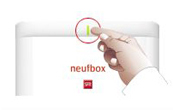
मी संकेतशब्द अनलॉक करतो
- विभागात जा संकेतशब्द ओळख.
- आपल्या बॉक्सची लॉगिन प्रशासन आणि डब्ल्यूपीए की प्रविष्ट करा (बॉक्सच्या मागील बाजूस लेबलवर नोंदणीकृत).
- बटणावर क्लिक करा सुरू संकेतशब्द ओळख विभाग.
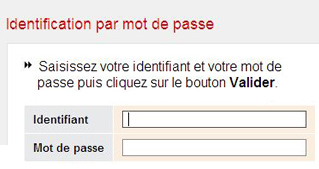
टिपा आणि टिपा
आणि जर आपण एसएफआर समुदायाला भेट दिली असेल तर.
तुला माहित आहे का? ? एसएफआर समुदाय माहितीची संपत्ती आहे. या म्युच्युअल एड स्पेसचे सदस्य आपल्याला आपला बॉक्स चांगले कॉन्फिगर करण्याची परवानगी देण्यासाठी त्यांच्या सर्व टिपा आणि युक्त्या सामायिक करतात. आणि उत्तरांचा सल्ला घेण्यासाठी, कोणतीही नोंदणी आवश्यक नाही. जोपर्यंत आपण आपले ज्ञान सामायिक करू इच्छित नाही किंवा एखादा प्रश्न विचारू इच्छित नाही.


एसएफआर समुदायाचा “स्थापना आणि कॉन्फिगरेशन” विभाग शोधा



